Что такое файл и процесс msfeedssync.exe
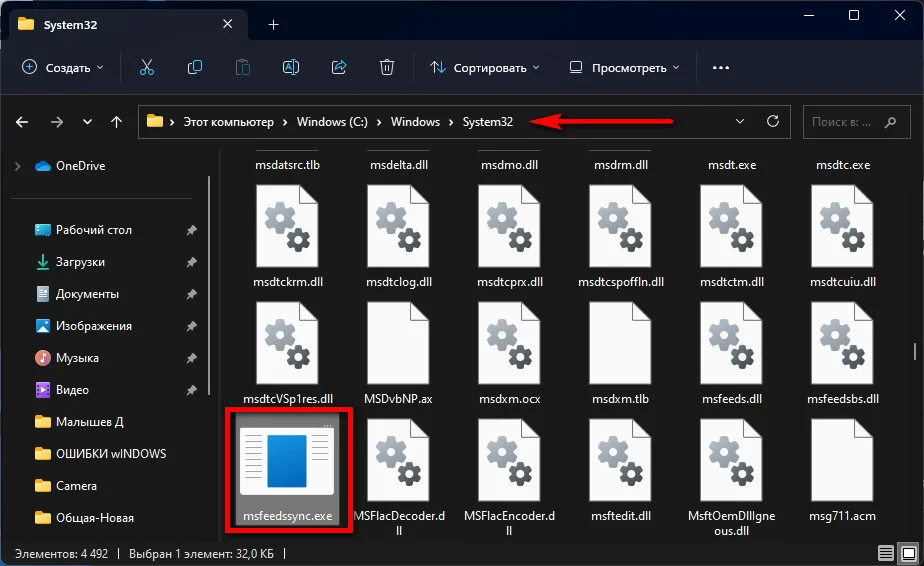
Ни для кого не секрет, что Windows 10, равно как и Windows 11, включают в себя немало компонентов, унаследованных из предыдущих версий операционной системы. Среди них имеются и такие, которые более не используются, но, продолжая присутствовать в системе, порой вызывают у начинающих пользователей немало вопросов. Одним из таких компонентов является файл msfeedssync.exe, процесс которого иногда случайно обнаруживается в Диспетчере задач.
Что такое файл и процесс msfeedssync.exe
Также этот файл может быть обнаружен при просмотре свойств некоторых заданий в планировщике задач, а иногда он и сам себя обнаруживает сообщением о сбойном приложении. Сразу спешим успокоить всех серьезно относящихся к вопросам безопасности – файл msfeedssync.exe не несет в себе никакой угрозы при условии, что он находится там, где ему и полагается быть – в папке C:\Windows\System32.
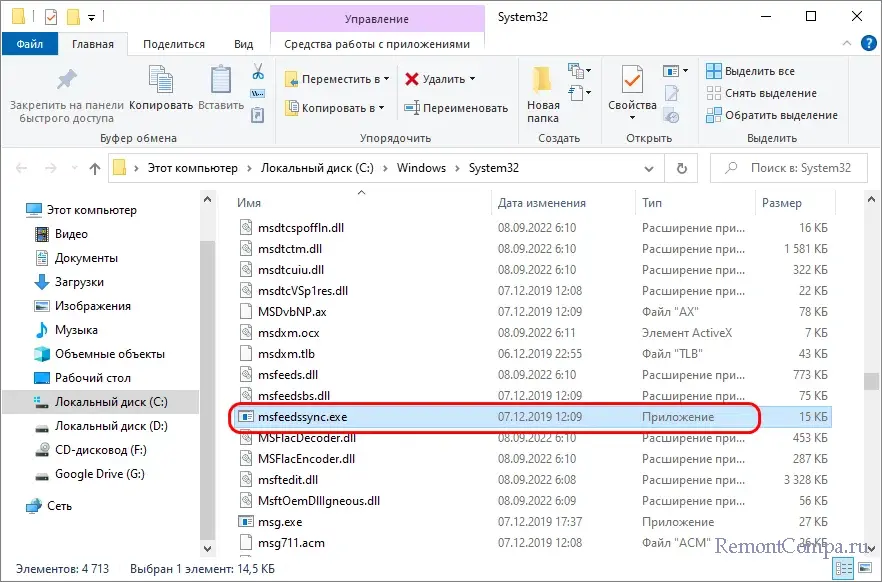
Файл msfeedssync.exe – системный, он является частью ныне устаревшего браузера Internet Explorer и служит для обновления RSS-каналов в том же IE. Кстати, об этом говорит полное название файла – Microsoft Feeds Synchronization. Есть также сведения, что msfeedssync.exe имеет отношение к виджету «Новости и интересы» Windows 10, но это неточно. Каких-либо особых оснований для беспокойства по поводу присутствия этого файла и его активности нет, тем не менее, вы можете от него избавиться.
Самый простой вариант – завершить процесс Msfeedssync.exe в Диспетчере задач. Процесс не является критически важным и никаких негативных последствий его завершение не вызовет. Если msfeedssync.exe был обнаружен в планировщике заданий, отключите или удалите соответствующее задание. Скорее всего, называться оно будет User_Feed_Synchronization_ID.
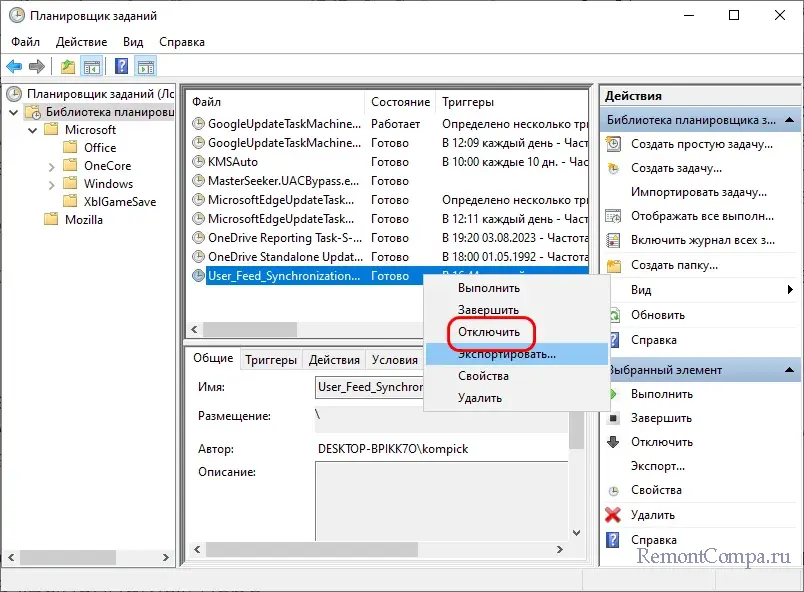
Как вариант, можете воспользоваться бесплатной утилитой Autoruns, этот инструмент позволяет просматривать и управлять всеми элементами автозапуска, в том числе прописанными в планировщике заданий. Подробнее: Autoruns – как пользоваться.
Отключить активность msfeedssync.exe можно и в свойствах браузера IE. Мы рекомендуем использовать этот способ как наиболее простой и безопасный. Открыв свойства браузера командой inetcpl.cpl в окошке «Выполнить», переключитесь на вкладку «Содержание» («Содержимое» в Windows 11) и нажмите кнопку «Параметры».
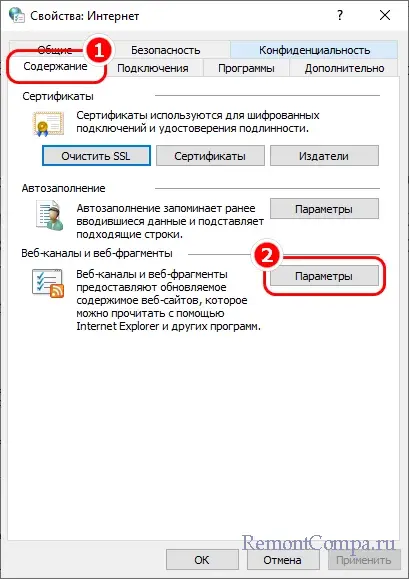
Снимите в открывшемся окошке «Параметры веб-каналов…» флажок с чекбокса «Автоматически проверять обновления для веб-каналов и веб-фрагментов» и сохраните настройки.
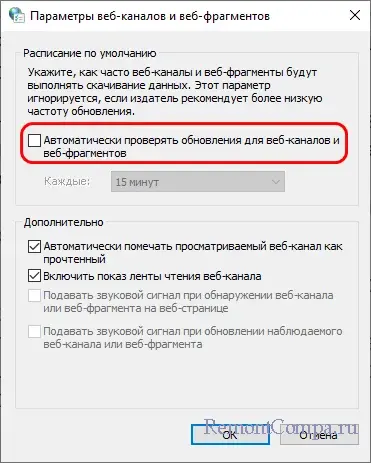
Вот, собственно, и всё. Больше процесс msfeedssync.exe вас беспокоить не должен. Если все же это произойдет, пожалуй, не будет лишним поискать другие триггеры запуска файла средствами той же Autoruns, а заодно проверить его на предмет заражения в VirusTotal.